- Central de conhecimento
- Conta e configuração
- E-mail conectado
- Personalize as configurações do complemento do HubSpot Sales para o Office 365
Personalize as configurações do complemento do HubSpot Sales para o Office 365
Ultima atualização: 24 de Outubro de 2025
Disponível com qualquer uma das seguintes assinaturas, salvo menção ao contrário:
Defina suas configurações padrão para o suplemento HubSpot Sales Office 365. Isso inclui gerenciar o log de e-mail e rastrear as preferências para sua caixa de entrada, acessar suas configurações de integração de e-mail e gerenciar a qual conta do HubSpot seu suplemento está conectado.
Observação: se você estiver usando o suplemento da área de trabalho do Outlook, aprenda como personalizar as configurações do suplemento da área de trabalho do Outlook.
Acessar suas configurações de suplemento
- No Outlook, abra as ferramentas de vendas na caixa de entrada. Essas etapas podem variar com base na versão do Outlook que você está usando. Na tabela abaixo, passe o mouse sobre o ícone enlargeIcon para exibir o complemento de cada versão do Outlook.
| Versão do Outlook | Acessar o complemento |
|
Outlook para Windows ou Mac (clássico) enlargeIcon
|
Na parte superior do Outlook, na faixa de opções principal, clique em Ferramentas de vendas. |
|
Outlook para Windows ou Mac (novo) enlargeIcon
|
Na parte superior do Outlook, na faixa principal, clique nos três pontos horizontais. Em seguida, selecione Vendas HubSpot. Você também pode clicar em Personalizar barra de ferramentas para adicionar Vendas HubSpot à sua barra de ferramentas. |
|
Outlook na Web enlargeIcon
|
Na parte superior do Outlook, na faixa de opções principal, clique em Aplicativos e selecione HubSpot Sales. |
- No painel de tarefas à direita, role para baixo até a seção Mais e clique em Configurações do suplemento.
Gerenciar configurações de registro e controle
Personalize suas preferências padrão de registro e controle para que as configurações sejam aplicadas sempre que você enviar um email. Você também pode adicionar endereços de e-mail e domínios à lista Nunca registrar para evitar que os e-mails enviados a esses endereços ou domínios sejam registrados no HubSpot.
Personalizar as preferências de registro e rastreamento
Defina suas preferências de e-mail para registrar e rastrear automaticamente e-mails no HubSpot sempre que você redigir um novo e-mail no Outlook. Para configurar as preferências de registro e controle para todos os usuários em sua conta, aprenda como configurar as configurações padrão de registro e controle de sua conta.
- No Outlook, navegue até o suplemento HubSpot Sales:
- Outlook para Windows ou Mac (clássico): na faixa principal, clique em Ferramentas de vendas.
- Outlook para Windows ou Mac (novo): na faixa principal, clique nos três pontos horizontais e selecione Vendas HubSpot.
- Outlook na Web: na faixa principal, clique em Aplicativos e selecione Vendas HubSpot.
- No painel de tarefas, role para baixo até a seção Mais e clique em Configurações do suplemento.
- Clique em Log and track settings (Registrar e rastrear configurações).
- Para registrar cada e-mail enviado ao HubSpot, ative a opção Registrar e-mail.
- Para rastrear todos os emails enviados, ative a opção Rastrear email.
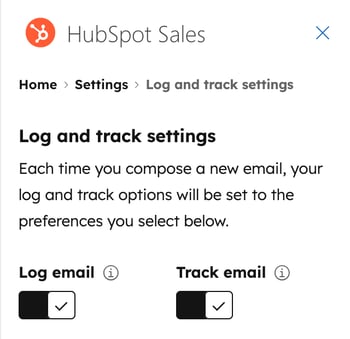
Registrar automaticamente os e-mails nos tipos de registro associados
Personalize em quais registros associados os e-mails serão registrados automaticamente. Por exemplo, você pode optar por registrar somente e-mails para as negociações associadas ao registro ou somente para contatos existentes em seu Os padrões da associação de atividade se aplicam a emails enviados por meio da extensão de vendas, mas também a emails enviados por HubSpot, conectados manualmente em um registro , ou registrados por meio de HubBCC ou encaminhando endereços.
Se você não quiser editar os padrões da associação para todos os emails, aprenda a editar associações de email antes de enviar um email individual.
- No Outlook, navegue até o suplemento HubSpot Sales:
- Outlook para Windows ou Mac (clássico): na faixa principal, clique em Ferramentas de vendas.
- Outlook para Windows ou Mac (novo): na faixa principal, clique nos três pontos horizontais e selecione Vendas HubSpot.
- Outlook na Web: na faixa principal, clique em Aplicativos e selecione Vendas HubSpot.
- No painel de tarefas, role para baixo até a seção Mais e clique em Configurações do suplemento.
- Clique em Log and track settings (Registrar e rastrear configurações).
- Clique em Gerenciar Outras Associações Padrão. Isso abre as configurações de atividades do HubSpot, onde você pode configurar associações de atividade padrão para registros.
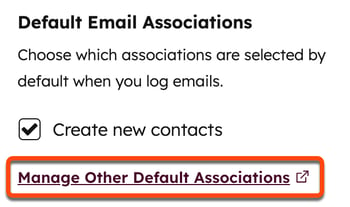
Fixar o painel de tarefas aberto
Para que um email seja registrado e controlado, o painel de tarefas de suplemento deve ser aberto quando você envia um email registrado ou controlado. Você pode fixar este painel de tarefas na caixa de entrada para que ele fique sempre aberto.
- O painel de leitura e o painel de composição precisam ser fixados separadamente. Fechar o painel de suplementos irá desfixá-lo.
- Fixar o painel de tarefas está disponível para assinantes do Microsoft 365. Se você estiver acessando Outlook.com com um endereço de email @outlook.com, não será possível fixar o painel de tarefas aberto. Saiba mais sobre o suporte ao painel de tarefas no Outlook.
Para fixar o painel de tarefas aberto:
- No Outlook, navegue até o suplemento HubSpot Sales:
- Outlook para Windows ou Mac (clássico): na faixa principal, clique em Ferramentas de vendas.
- Outlook para Windows ou Mac (novo): na faixa principal, clique nos três pontos horizontais e selecione Vendas HubSpot.
- Outlook na Web: na faixa principal, clique em Aplicativos e selecione Vendas HubSpot.
- Na parte superior do painel de tarefas, clique na guia pin ícone de pin.

Definir configurações de nunca registrar
Os e-mails enviados para um endereço de e-mail ou domínio incluídos na sua lista de Nunca registrar nunca serão salvos no seu CRM. As atividades de rastreamento de e-mail também não aparecerão na linha do tempo do contato.
- No Outlook, navegue até o suplemento HubSpot Sales:
- Outlook para Windows ou Mac (clássico): na faixa principal, clique em Ferramentas de vendas.
- Outlook para Windows ou Mac (novo): na faixa principal, clique nos três pontos horizontais e selecione Vendas HubSpot.
- Outlook na Web: na faixa principal, clique em Aplicativos e selecione Vendas HubSpot.
- No painel de tarefas, role para baixo até a seção Mais e clique em Configurações do suplemento.
- Clique em Log and track settings (Registrar e rastrear configurações).
- No campo Nunca registrar, insira endereços de e-mail ou domínios para os quais você não deseja registrar e-mails e clique em Adicionar.
- Os usuários com permissões de acesso à Conta podem bloquear endereços de e-mail e domínios para cada usuário em sua conta. Insira os endereços de e-mail ou domínios, clique no menu suspenso Adicionar e selecione Bloquear para todos os usuários.
- Para remover um endereço de email ou domínio desta lista, passe o mouse sobre ele e clique no delete ícone excluir.

Você também pode especificar nunca registrar e-mails e domínios de suas configurações de conta do HubSpot e bloquear endereços IP específicos de rastreamento de e-mail no HubSpot .
Configurações de integração de e-mail
Gerencie as configurações da caixa de entrada conectada.
- No Outlook, navegue até o suplemento HubSpot Sales:
- Outlook para Windows ou Mac (clássico): na faixa principal, clique em Ferramentas de vendas.
- Outlook para Windows ou Mac (novo): na faixa principal, clique nos três pontos horizontais e selecione Vendas HubSpot.
- Outlook na Web: na faixa principal, clique em Aplicativos e selecione Vendas HubSpot.
- No painel de tarefas, role para baixo até a seção Mais e clique em Configurações do suplemento.
- Clique em Configurações de integração de email. Isso abrirá as configurações de email da sua conta HubSpot, onde você pode:
- Conectar ou desconecte sua caixa de entrada.
- Gerenciar endereço BCC adicional.
- Gerenciar endereços IP bloqueados.
- Gerenciar notificações de visita de lead .
Alternar a conta HubSpot conectada
Se você estiver usando várias contas HubSpot, poderá alternar a qual conta o suplemento está vinculado. Depois de alternar para outra conta:
- Sua caixa de entrada usará a nova conta
- Seus emails e contatos registrados irão para a nova conta
- Qualquer sequências ou e-mail já agendado terminará de enviar e registrar no original
Para alternar a conta HubSpot conectada:
- No Outlook, navegue até o suplemento HubSpot Sales:
- Outlook para Windows ou Mac (clássico): na faixa principal, clique em Ferramentas de vendas.
- Outlook para Windows ou Mac (novo): na faixa principal, clique nos três pontos horizontais e selecione Vendas HubSpot.
- Outlook na Web: na faixa principal, clique em Aplicativos e selecione Vendas HubSpot.
- No painel de tarefas, role para baixo até a seção Mais e clique em Configurações do suplemento.
- Na seção de conta HubSpot, clique em Alternar conta HubSpot.
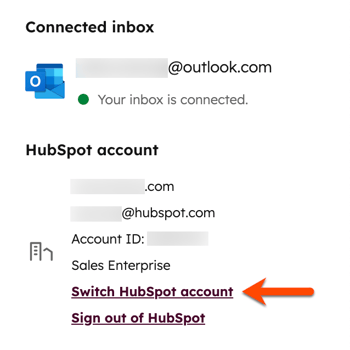
- Navegue até a conta HubSpot à qual você deseja conectar o suplemento e clique em Selecionar.
- Clique em Alternar conta.
Saia da sua conta do HubSpot
- No Outlook, navegue até o suplemento HubSpot Sales:
- Outlook para Windows ou Mac (clássico): na faixa principal, clique em Ferramentas de vendas.
- Outlook para Windows ou Mac (novo): na faixa principal, clique nos três pontos horizontais e selecione Vendas HubSpot.
- Outlook na Web: na faixa principal, clique em Aplicativos e selecione Vendas HubSpot.
- No painel de tarefas, role para baixo até a seção Mais e clique em Configurações do suplemento.
- Na seção da conta HubSpot, clique em Sair.
Configurações adicionais
Além de personalizar as configurações da sua extensão, você pode acessar a Central de conhecimento da HubSpot, fazer um tour pelo complemento e seus recursos, ou revisar os Termos de serviço do cliente da HubSpot nas configurações do complemento. Você também pode desinstalar o HubSpot Sales Add-in ou enviar comentários sobre o add-in diretamente das configurações da extensão.